Kuidas peatada Windows 7 lingi avamist Microsoft Wordis
Kui teie Windows 7 arvuti oli uhiuus, sisaldas see vaikimisi programme ja konfiguratsioone, mida ta kasutas konkreetsete failitüüpide ja protokollide töötlemiseks. Aja jooksul, kui installite uusi programme ja teete oma arvutis muudatusi, saab neid algsätteid aeglaselt oma eelistuste järgi muuta. Tavaliselt hõlmab see uue veebibrauseri valimist või mõne muu programmi kasutamist piltide vaatamiseks, kuid see võib olla sama tõsine kui kogemata Microsoft Wordi kasutamine linkide avamiseks, millele võite klõpsata veebilehtedel, e-kirjades või dokumentides. Microsoft Wordi eesmärk ei olnud seda tüüpi taotluste töötlemine ja teie kogemused selle programmi sellisel kasutamisel võivad olla murettekitavad. Õnneks on võimalik oma Windows 7 sätteid kohandada ja peatada Windows 7 lingi avamist Microsoft Wordis.
Microsoft Wordi asemel linkide avamiseks kasutage oma veebibrauserit
Sõltumata sellest, kuidas see võis juhtuda, on peaaegu kindel, et te ei soovi Microsoft Wordi hüperlinke avada. Tekstitöötlusprogrammina pole see selle tegevuse jaoks mõeldud. Õnneks sisaldab Windows 7 menüüd Vaikeprogrammid, mida saate oma arvutis klõpsatud linkide järjekorra taastamiseks ära kasutada.
Avage menüü Vaikeprogrammid, klõpsates arvuti ekraani vasakus alanurgas nuppu Start ja seejärel menüü paremas servas asuva veeru allservas suvandit Vaikeprogrammid .

Klõpsake akna keskel nuppu Seosta failitüüp või protokoll programmisuvandiga .
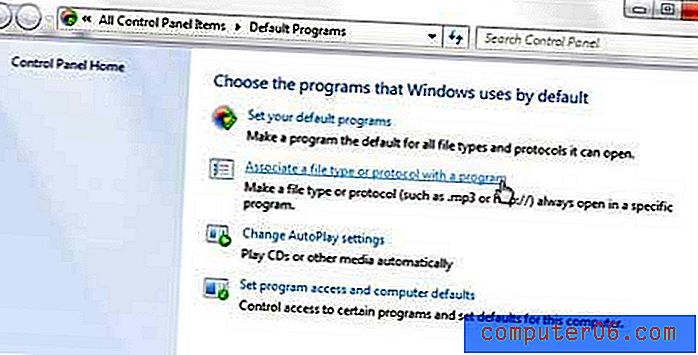
Järgmise ekraani laadimine võib võtta mitu sekundit, kuid kui see on nähtav, näete kõigi failitüüpide täielikku loendit, mille jaoks Windows 7 on teie arvutis seotuse määranud. Selle akna struktuur koosneb kolmest veerust - nimi, kirjeldus ja praegune vaikimisi . Veerus Nimi kuvatakse faililaiend, veerus Kirjeldus on lühike selgitus selle faililaiendi kohta ja veerus Praegune vaikeseade kuvatakse programm, mida Windows 7 seda tüüpi faili avamiseks kasutab. Seda akent korraldab veerg Nimi, kuid kõik protokollid on loendi lõpus üheskoos üles keritud, nii et liikuge kõige põhjaosas asuvale HTTP- suvandile.
Kui olete HTTP- kirje leidnud, klõpsake üks kord selle valimiseks ja klõpsake siis akna paremas ülanurgas nuppu Muuda programmi .
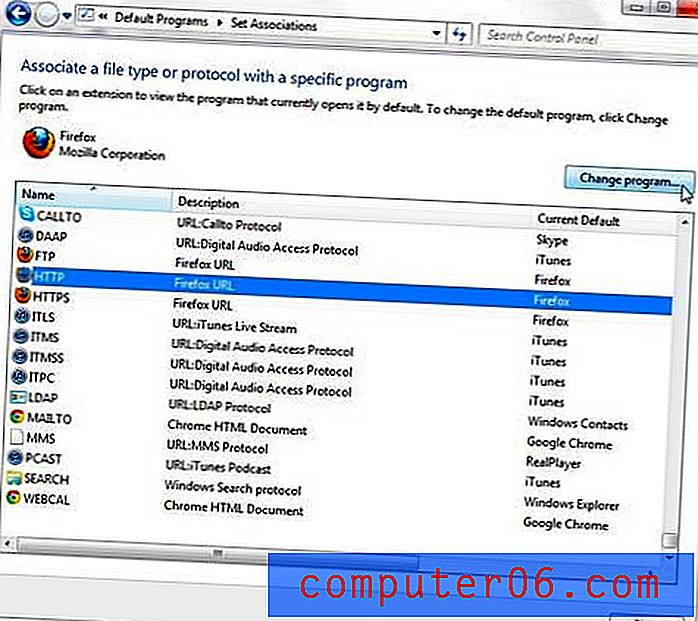
Klõpsake linki klõpsates veebibrauseril, mida soovite kasutada, seejärel klõpsake nuppu OK .
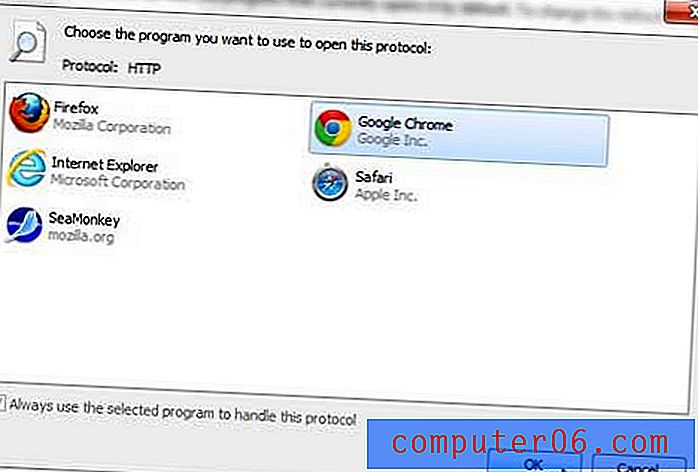
Kui Microsoft Wordi ei seatud HTTP-protokolli vaikesuvandiks, kuid teie lingid avanevad Wordis pärast selle muudatuse tegemist, peate võib-olla tegema HTTP vaikesätetes täiendava muudatuse, et Microsoft Wordi peatada avaneb lingil klõpsamisel.
Klõpsake akna ülaosas nuppu Tagasi, seejärel klõpsake akna ülaosas linki Seadista vaikimisi programmid (kui juba aken oli sulgenud, võite sellele ekraanile naasta, klõpsates nuppu Start, seejärel klõpsates nuppu Vaikeprogrammid). jälle.)
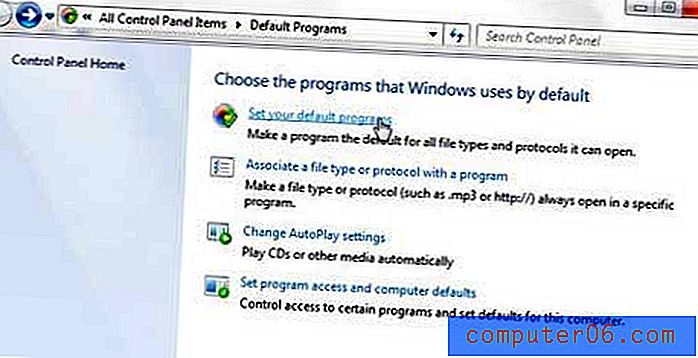
Sirvige akna vasakus servas olevate programmide loendit, kuni leiate brauseri, mille soovite lingile klõpsates avada. Klõpsake brauseril selle valimiseks üks kord, seejärel klõpsake akna allosas nuppu Määra see programm vaikimisi .
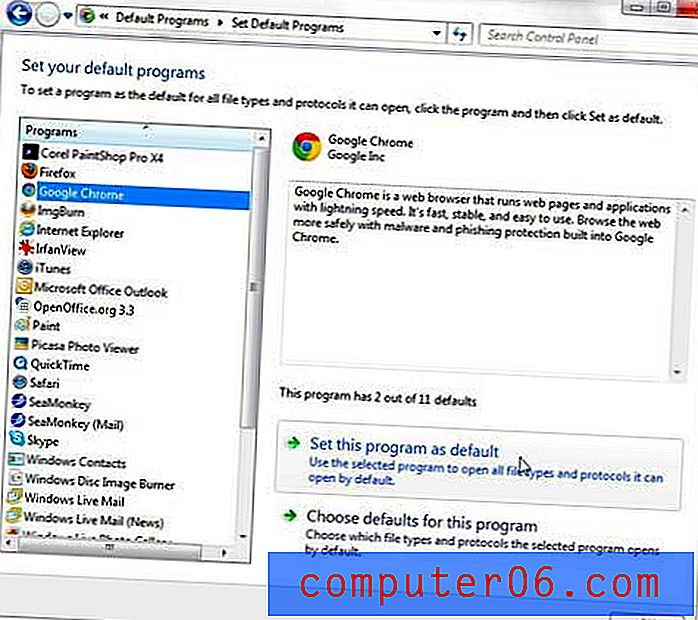
Kõik klõpsatud lingid peaksid nüüd teie valitud brauseris avanema.


